أشياء للذكرى
- قم بنسخ جميع بياناتك احتياطيًا إلى السحابة قبل أن تبدأ العملية
- قم بإنشاء قرص استرداد يستخدمه الكمبيوتر المحمول لتشغيل برنامج التشغيل الجديد
كيفية تثبيت Windows على جهاز كمبيوتر محمول بعد استبدال القرص الصلب؟
إن أبسط طريقة لتثبيت النوافذ على جهاز كمبيوتر محمول بعد استبدال القرص الصلب هي تثبيت Windows بمحرك USB. العملية خطوة بخطوة لتثبيت Windows على محرك أقراص ثابت تم تثبيته حديثًا مذكورة أدناه:
تثبيت الويندوز بمحرك أقراص USB
إذا كنت تقوم باستبدال محرك الأقراص الثابتة وترقية النافذة لتحقيق أداء أفضل ، فاتبع هذه الخطوات لتثبيت النوافذ باستخدام محرك أقراص USB على الكمبيوتر المحمول الخاص بك:
الخطوة 1: تحميل ملف ISO من windows في محرك أقراص USB:
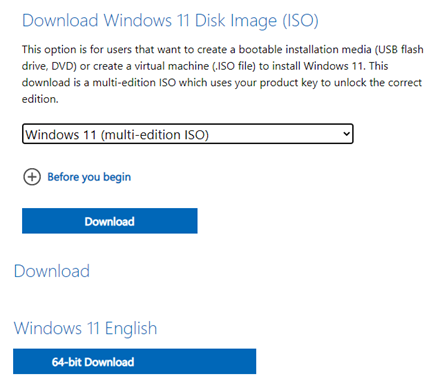
الخطوة 2: تحميل روفوس من الموقع الرسمي لإنشاء USB قابل للتمهيد:
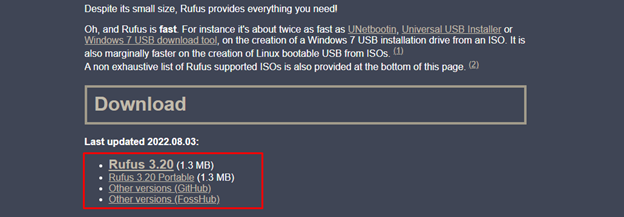
الخطوه 3: في خيار الجهاز ، حدد محرك أقراص USB وملف ISO على جهاز الكمبيوتر الخاص بك وانقر فوق خيار التحديد:
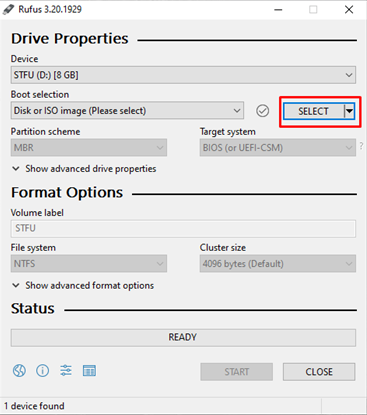
الخطوة الرابعة: إذا كان لديك نظام UEFI ، فعليك أن تختار GPT قسم خلاف ذلك لنظام BIOS حدد MBR:

الخطوة الخامسة: في هذه الخطوة ستظهر شاشة منبثقة مع النقر فوق رسالة التحذير نعم لاستكمال:
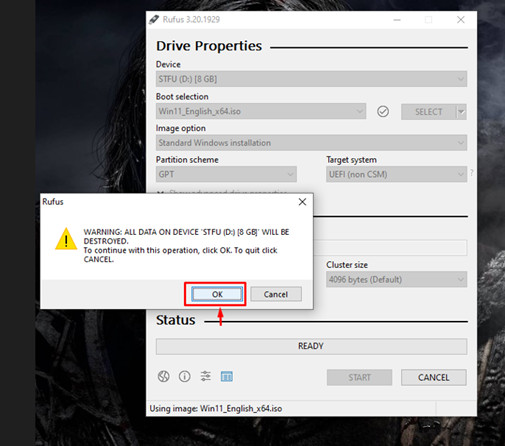
الخطوة السادسة: ستبدأ عملية التمهيد:
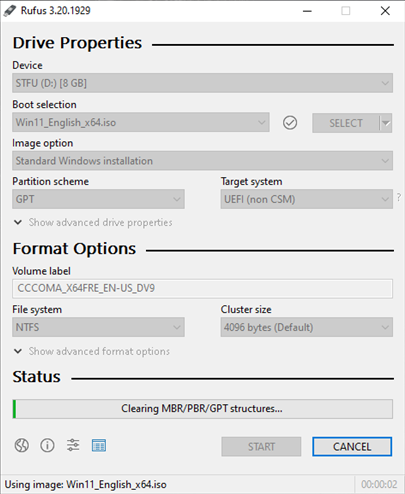
الخطوة السابعة: الآن قم بتثبيت Windows على القرص الصلب الجديد.
الخطوة 8: قم بتوصيل محرك أقراص USB الخاص بتثبيت Windows بجهاز كمبيوتر محمول وقم بتشغيله.
الخطوة 9: سيقوم الكمبيوتر المحمول بتمهيد محرك USB إن لم يكن ثم إدخال BIOS وضبط الكمبيوتر على التمهيد من محرك USB.
الخطوة 10: حدد الخيارات المختلفة ، أي اللغة والوقت ولوحة المفاتيح أو طريقة الإدخال:
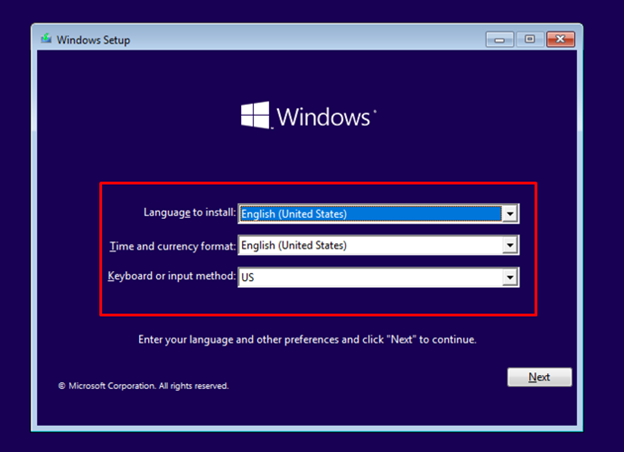
الخطوة 11: اضغط على تثبيت الآن زر:
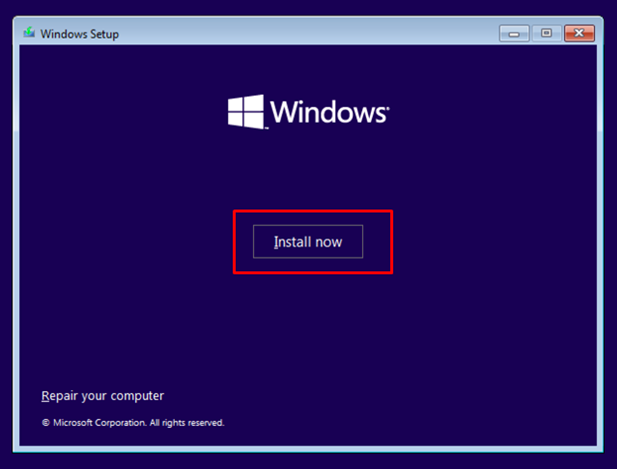
الخطوة 12: أدخل مفتاح ترخيص Windows 10 أو حدد ' ليس لدي مفتاح المنتج ':
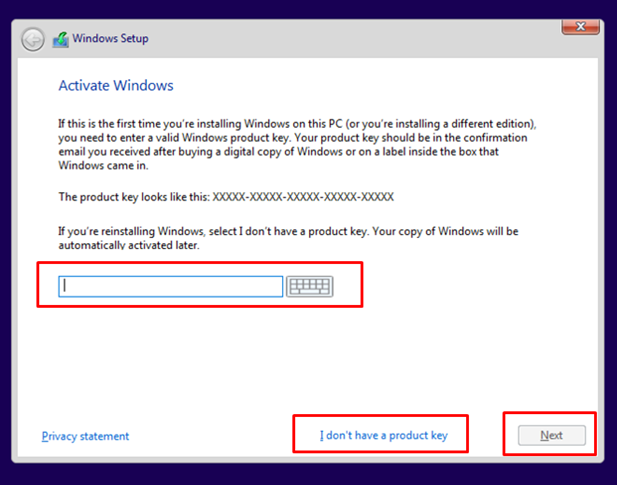
الخطوة 13: تحقق من الشروط والأحكام واقبل الترخيص وحدد التالي :
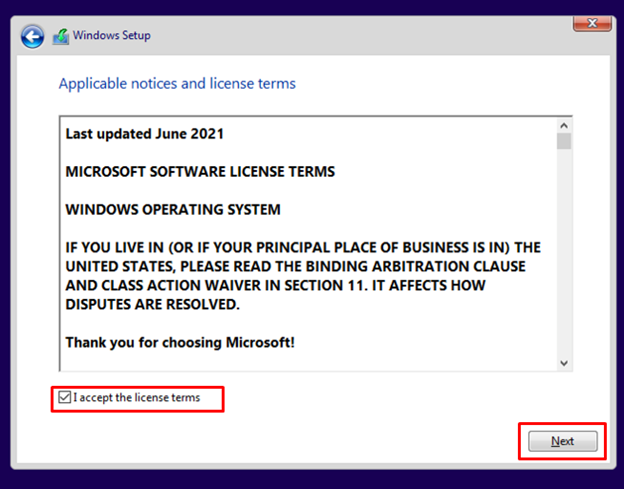
الخطوة 14: حدد موقع القيادة المفضل:
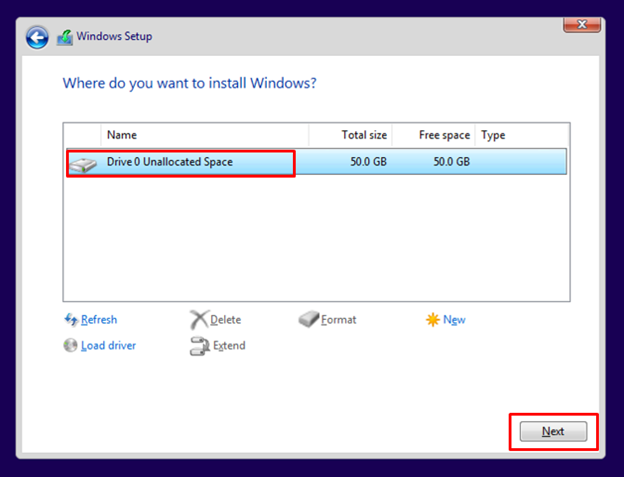
الخطوة 15: سيبدأ Windows في التثبيت على محرك الأقراص الثابتة وتعتمد عملية التثبيت على سرعة محرك الأقراص الثابتة ومعالج الكمبيوتر المحمول.
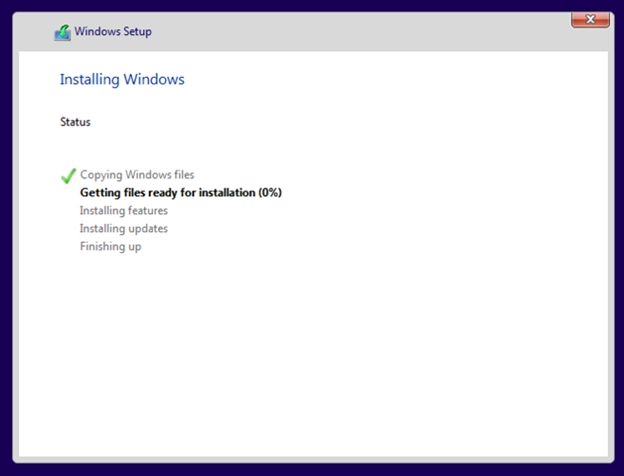
الخطوة 16: قم الآن بتسجيل الدخول إلى جهاز الكمبيوتر الخاص بك باستخدام حساب Microsoft الخاص بك وسيكون الكمبيوتر المحمول جاهزًا للاستخدام.
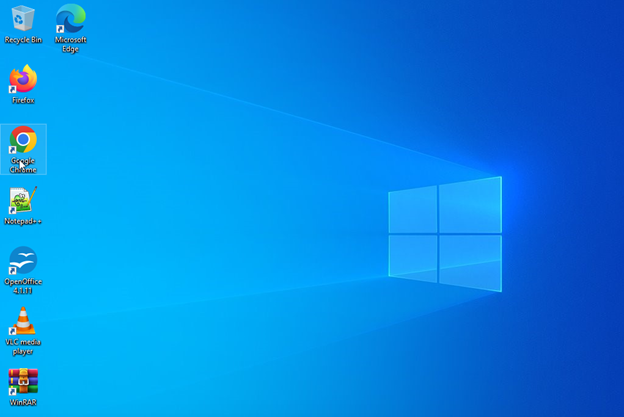
استنتاج
لتحقيق نتائج وأداء أفضل عندما يمتلئ محرك الأقراص الثابتة ، ما عليك سوى ترقية محرك الأقراص الثابتة باستخدام SSD أو محرك أقراص ثابت آخر وتثبيت نظام Windows جديد على الكمبيوتر المحمول. إن أبسط طريقة لتثبيت النوافذ على الكمبيوتر المحمول الخاص بك هي من خلال محرك أقراص USB. لتثبيت windows على الكمبيوتر المحمول الخاص بك ، اتبع المعلومات المذكورة أعلاه.